Come utilizzare SnapSync per il backup e il ripristino di emergenza?
Prodotti applicabili
QuTS hero h5.0.1 (o versione successiva)
In questo tutorial è fornita una dimostrazione dettagliata di come utilizzare SnapSync come soluzione di backup e ripristino di emergenza.
- Informazioni su SnapSync
- Requisiti di configurazione
- Creazione di un processo SnapSync in tempo reale
- Configurazione di utenti identici e autorizzazioni per cartelle condivise
- Sostituzione del NAS di origine con il NAS di destinazione dopo l'emergenza
Informazioni su SnapSync
SnapSync è una soluzione di disaster recovery che consente di eseguire il backup dei dati da un QNAP NAS a locale a un altro utilizzando la replica a livello di blocco in tempo reale. Quindi, ogni volta che i dati sono scritti nel NAS di origine, vengono immediatamente scritti anche nel NAS destinazione. In questo modo si riducono i tempi di backup e il rischio di perdita dei dati.
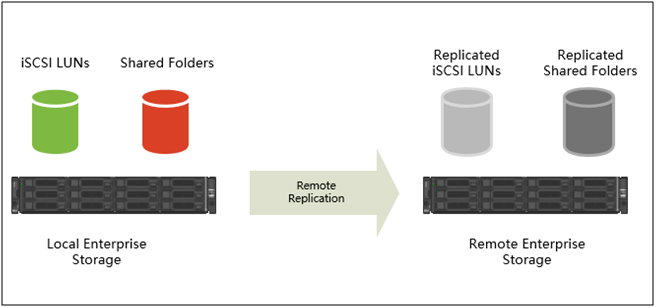
SnapSync utilizza la crittografia AES-256 per garantire la protezione dei dati durante la trasmissione.
Requisiti di configurazione
In questo tutorial viene illustrato come creare un lavoro SnapSync in tempo reale tra due dispositivi NAS che eseguono QuTS hero.
Sono richieste le seguenti condizioni:
- Per questo tutorial, i dispositivi NAS di origine e destinazione vengono eseguiti sulla stessa versione di QuTS hero.Nota
- Se le versioni di SnapSync non sono compatibili tra i due dispositivi NAS, verrà richiesto di aggiornare il sistema operativo su uno o entrambi i dispositivi.
- È inoltre possibile creare lavori SnapSync tra due dispositivi NAS che eseguono QES o tra un NAS che esegue QuTS hero e un NAS che esegue QES.
Per ulteriori informazioni sulla compatibilità del sistema operativo, vedere la sezione SnapSync nella Guida dell'utente di QuTS hero.
- Il NAS di destinazione ha gli stessi account utente presenti sul NAS di origine.NotaIn questo modo è possibile impostare autorizzazioni utente identiche per le cartelle su entrambi i dispositivi NAS, in modo che non si verifichino problemi di autorizzazione utente dopo la sostituzione del NAS di origine con il NAS di destinazione.
- La connessione di rete tra i due dispositivi NAS non deve utilizzare l'inoltro di porta o i server virtuali NAT.
- Se i due dispositivi NAS si trovano su reti WAN diverse, è necessario collegarli utilizzando un tunnel VPN da sito a sito.
Nelle seguenti istruzioni, viene utilizzata la cartella condivisa "Test" come origine del lavoro SnapSync. La cartella condivisa contiene le seguenti sottocartelle e struttura:
- Test
- Test_1
- Test_1_1
- Test_2
- Test_1
Dopo aver configurato un processo SnapSync in tempo reale, viene illustrato come configurare autorizzazioni identiche per le cartelle condivise su entrambi i dispositivi NAS e infine come sostituire il NAS di origine con il NAS di destinazione.
Creazione di un processo SnapSync in tempo reale
- Accedere al NAS di origine.
- Accedere a Archiviazione e snapshot > Backup snapshot > SnapSync.
- Abilitare il servizio SnapSync.

- Fare clic su Creare un processo SnapSync.
 Viene visualizzata la procedura guidata Creare un processo SnapSync .
Viene visualizzata la procedura guidata Creare un processo SnapSync . - Fare clic su Sincronizza su remoto.

- Specificare un nome processo.NotaIl nome non deve contenere alcuno dei seguenti caratteri speciali: ` * = + [ ] \ | ; : ' " , < > / ? %
- Selezionare lo storage pool di origine.
- Selezionare una cartella condivisa.
Per questo tutorial, viene selezionata la cartella condivisa "Test".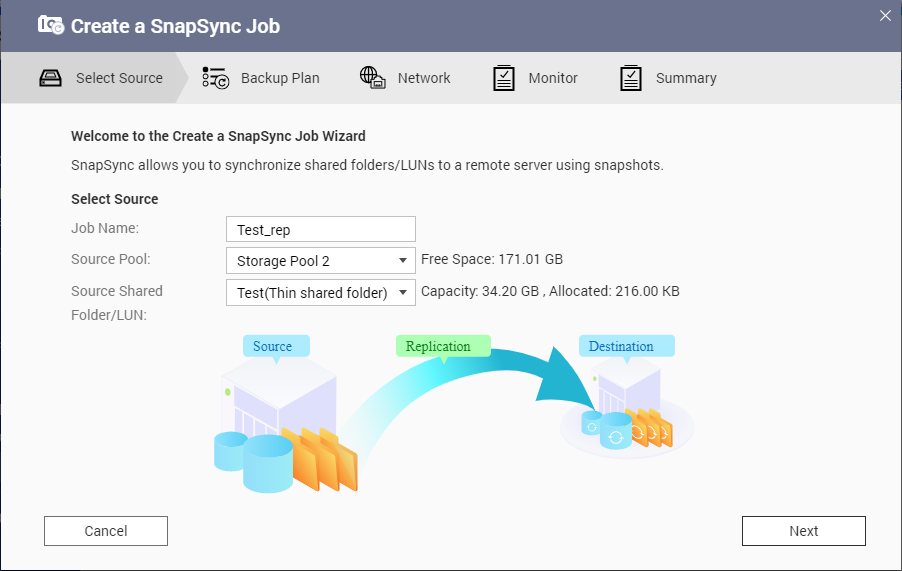 NotaLe cartelle condivise e i LUN creati tramite Instant Clone non possono essere utilizzati come sorgente per i processi SnapSync.
NotaLe cartelle condivise e i LUN creati tramite Instant Clone non possono essere utilizzati come sorgente per i processi SnapSync. - Fare clic su Avanti.
- Selezionare il NAS remoto di destinazione.
- Opzionale: specificare il numero di porta SnapSync remoto.NotaIl valore predefinito è 8080.
- Opzionale: abilitare la crittografia HTTPS.
- Specificare un account amministratore e una password per il NAS remoto.ImportantePer motivi di sicurezza, QNAP non consiglia l'utilizzo dell'account "admin".
- Fare clic su Connetti.
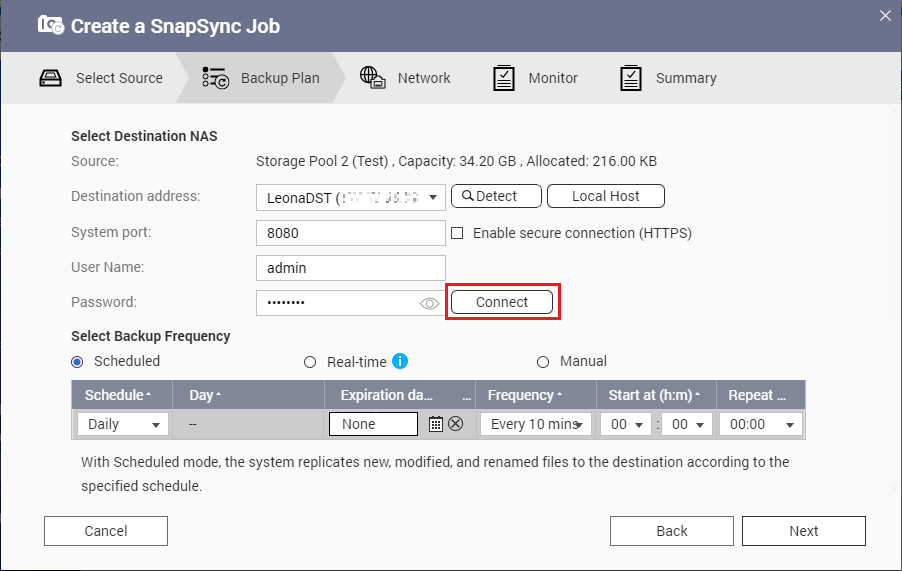 ImportanteSe richiesto, completare la verifica in 2 passaggi. Quest'operazione è necessaria se nel NAS di destinazione è abilitata la verifica in 2 passaggi.
ImportanteSe richiesto, completare la verifica in 2 passaggi. Quest'operazione è necessaria se nel NAS di destinazione è abilitata la verifica in 2 passaggi. - Dopo avere stabilito la connessione, selezionare In tempo reale per la frequenza di backup.
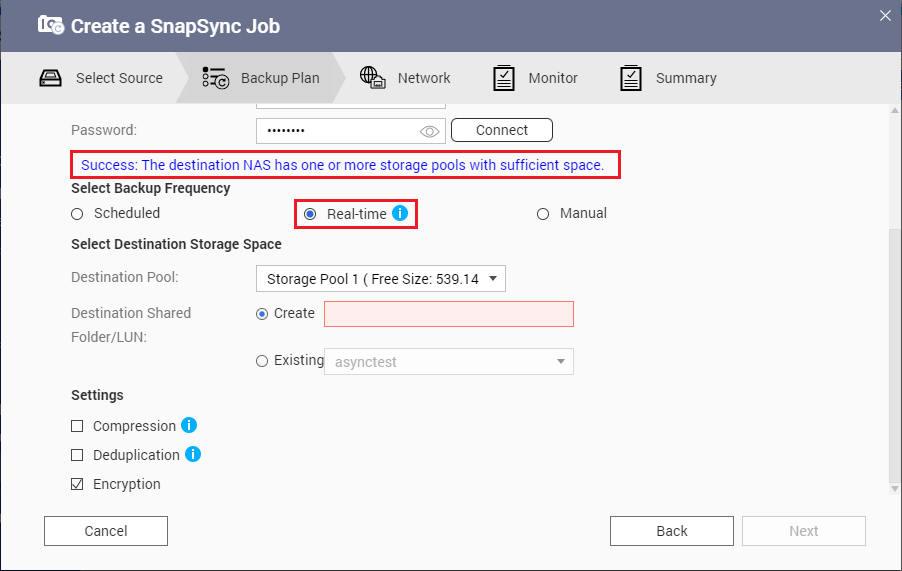
- Selezionare lo storage pool di destinazione.
- Creare una nuova cartella condivisa con lo stesso nome della cartella condivisa di origine.

- Opzionale: configurare le opzioni del processo.
Impostazioni Descrizione Compressioni SnapSync comprime i dati prima di inviarli alla destinazione. Il NAS di destinazione decomprime i dati prima di salvarli sul disco. L'abilitazione di questa impostazione consente di ridurre i tempi di trasferimento se il NAS o il NAS remoto ha una connessione di rete lenta oppure se i due dispositivi NAS sono in fase di connessione tramite WAN. Deduplicazione SnapSync riduce la quantità di archiviazione e di larghezza di banda necessaria eliminando copie duplicate di dati ripetuti. Crittografia SnapSync cripta i dati durante la trasmissione al NAS di destinazione. Successivamente, i dati vengono decrittati prima di essere archiviati nella destinazione. Snapshot coerenti nell'applicazione di supporto SnapSync crea snapshot consistenti con l'applicazione. NotaQuest'opzione è disponibile solo per VMware vCenter e per applicazioni compatibili con Volume Shadow Copy Service (VSS) in esecuzione su un server Windows. Installare QNAP Snapshot Agent nell'iniziatore iSCSI. - Fare clic su Avanti.
- Impostare gli adattatori di rete di origine e di destinazione per questo processo.
Impostazione adattatore Descrizione Selezione automatica adattatore di rete Il sistema seleziona automaticamente le schede di rete più veloci all'origine e alla destinazione per questo processo.
Se una delle schede di rete viene scollegata, il sistema seleziona la scheda di rete più veloce disponibile.Selezione manuale adattatore di rete Selezionare manualmente gli adattatori di rete all'origine e alla destinazione per questo processo. Inoltre è possibile selezionare adattatori di failover utilizzati dal processo se l'adattatore principale si disconnette. NotaGli elenchi degli adattatori sono filtrati automaticamente per visualizzare solo gli adattatori che possono connettersi all'adattatore attualmente selezionato. - Fare clic su Avanti.
- Configurare il monitor di latenza.Nota
- Questa impostazione è disponibile solo su processi SnapSync in tempo reale.
- Monitor latenza controlla la latenza del processo SnapSync per verificare che il processo venga eseguito normalmente. Se la latenza del processo supera la soglia sei volte in un minuto, il sistema emette una notifica di avviso.
- Abilitare Soglia di latenza.
- Impostare un valore di soglia, in millisecondi. Il valore deve essere compreso tra 1 e 5000.SuggerimentoPer determinare il valore di soglia, eseguire un test delle prestazioni di SnapSync facendo clic su Crea test prestazioni. Per visualizzare la latenza media nei test di performance precedenti, fare clic su Report prestazioni.
- Fare clic su Avanti.
- Esaminare i dettagli del processo SnapSync.
- Fare clic su Crea.
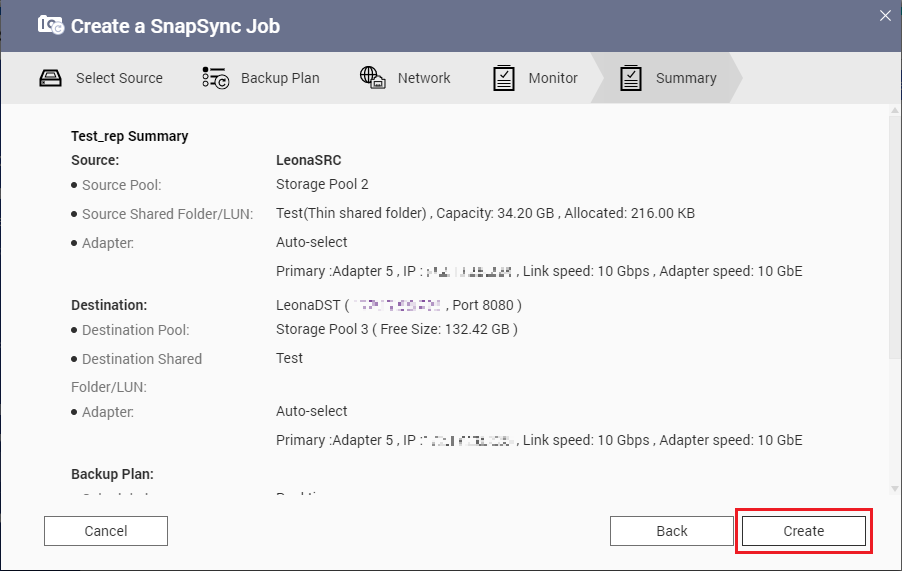 Il sistema crea il processo SnapSync in tempo reale e replica la cartella condivisa nel NAS di destinazione.
Il sistema crea il processo SnapSync in tempo reale e replica la cartella condivisa nel NAS di destinazione.
Il nuovo processp SnapSync viene visualizzato in Archiviazione e snapshot > Snapshot > Backup snapshot > SnapSync.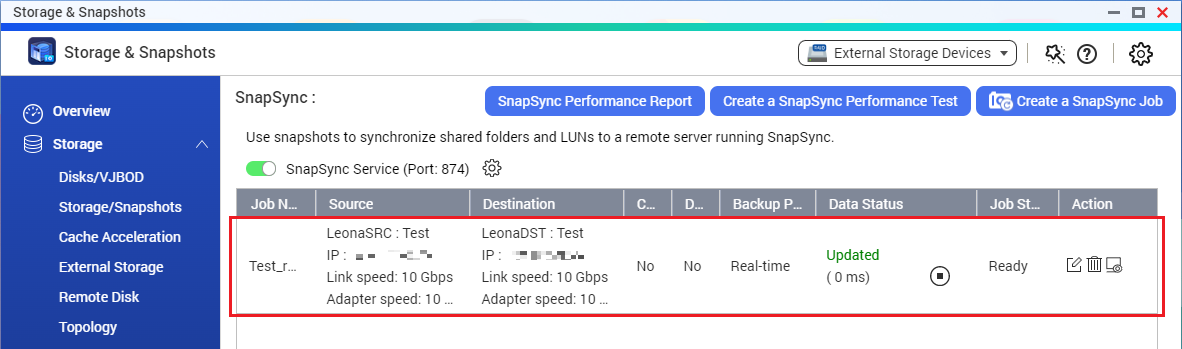
- Verificare che la nuova cartella condivisa sia stata creata sul NAS di destinazione.
- Accedere al NAS di destinazione.
- Andare su Archiviazione e Snapshot > Archiviazione > Archiviazione/Snapshot.
- Fare clic sullo storage pool di destinazione.
La nuova cartella condivisa dovrebbe essere visualizzata sotto lo storage pool.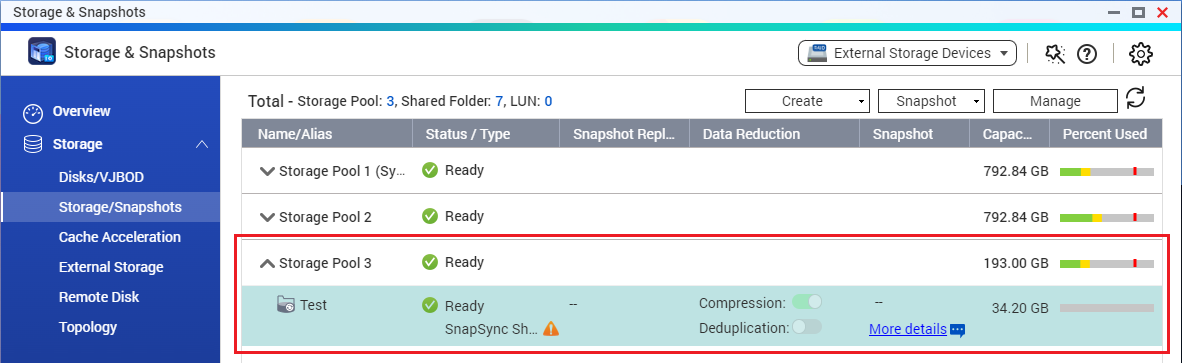 NotaPer evitare modifiche accidentali, le cartelle condivise di destinazione vengono impostate su sola lettura fino a quando viene rimossa la connessione SnapSync.
NotaPer evitare modifiche accidentali, le cartelle condivise di destinazione vengono impostate su sola lettura fino a quando viene rimossa la connessione SnapSync.
Dopo aver creato il processo SnapSync, è necessario configurare i privilegi di accesso per la cartella condivisa replicata sul NAS di destinazione, in modo che corrispondano alle impostazioni dei privilegi di accesso per la cartella condivisa sul NAS di origine.
Configurazione di utenti identici e autorizzazioni per cartelle condivise
Sebbene SnapSync sia in grado di replicare una cartella condivisa dal NAS di origine al NAS di destinazione, non può replicare le autorizzazioni utente associate alla cartella condivisa. Questo vale anche se entrambi i dispositivi NAS di origine e di destinazione hanno aderito allo stesso dominio AD.
Gli utenti devono replicare manualmente le autorizzazioni della cartella condivisa per far si che il NAS di destinazione possa sostituire il NAS di origine in caso di emergenza.
- Verificare che gli account utente sul NAS di origine esistano anche sul NAS di destinazione.
- Accedere al NAS di origine.
- Andare su Pannello di controllo > Privilegio > Utenti.
- Accedere al NAS di destinazione.
- Andare su Pannello di controllo > Privilegio > Utenti.
- Confrontare i due elenchi di utenti.
- Opzionale: sul NAS di destinazione, fare clic su Crea e selezionare un metodo per aggiungere gli account visualizzati sul NAS di origine ma non sul NAS di destinazione.NotaPer lo scopo di questa esercitazione, sono necessari solo gli account utente "admin", "user1" e "user2".
- Prendere nota delle autorizzazioni utente per la cartella condivisa sul NAS di origine.
- Nel NAS di origine, andare su Pannello di controllo > Privilegio > Cartelle condivise.
- Individuare la cartella condivisa.
Per questo tutorial, la cartella condivisa è "Test". - In Azione, fare clic sull'icona Modifica autorizzazione cartella condivisa.
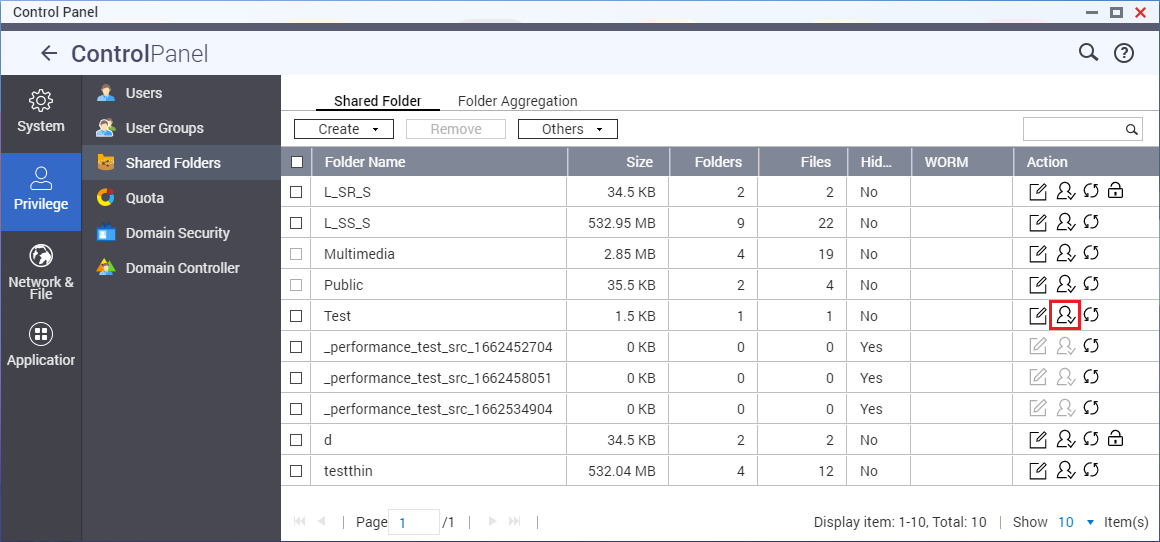 Viene visualizzata la finestra Modifica autorizzazione cartella condivisa.
Viene visualizzata la finestra Modifica autorizzazione cartella condivisa.
- Andare su Autorizzazioni utente e gruppo.
- Prendere nota delle autorizzazioni individuali per ciascun utente.
- Per ogni sottocartella, fare clic sulla sottocartella e prendere nota delle autorizzazioni dell'utente.NotaPer questa esercitazione, le autorizzazioni utente per la cartella "Test" e le relative sottocartelle sono le seguenti:
Cartella Autorizzazioni Test - admin: Lettura/Scrittura
- user1: Lettura/Scrittura
- user2: Lettura/Scrittura
Test_1 - admin: Lettura/Scrittura
- user1: Lettura/Scrittura
- user2: Nega accesso
Test_1_1 - admin: Lettura/Scrittura
- user1: Sola lettura
- user2: Nega accesso
Test_2 - admin: Lettura/Scrittura
- user1: Nega accesso
- user2: Lettura/Scrittura
- Fare clic su Chiudi.
- Replicare le autorizzazioni utente per la stessa cartella e le stesse sottocartelle sul NAS di destinazione.
- Nel NAS di destinazione, andare su Pannello di controllo > Privilegio > Cartelle condivise.
- Individuare la cartella condivisa.
- In Azione, fare clic sull'icona Modifica autorizzazione cartella condivisa.
Viene visualizzata la finestra Modifica autorizzazione cartella condivisa. - Andare su Autorizzazioni utente e gruppo.
- Opzionale: fare clic su Aggiungi utenti per aggiungere eventuali utenti mancanti trovati nell'elenco delle autorizzazioni utente della cartella condivisa di origine.
 Viene visualizzata la finestra Aggiungi utenti.
Viene visualizzata la finestra Aggiungi utenti.
- Configurare le stesse autorizzazioni utente per la cartella condivisa e tutte le sottocartelle del NAS di origine.
Per seguire l'esempio di questa esercitazione, vedere la tabella al punto 2f per i dettagli. - Fare clic su Applica.
Il sistema salva le impostazioni.
La configurazione del ripristino di emergenza è stata completata.
Se si verifica un'emergenza sul NAS di origine, è ora possibile sostituire il NAS di origine con il NAS di destinazione.
Sostituzione del NAS di origine con il NAS di destinazione dopo l'emergenza
Se sul NAS di origine si verificano errori o situazioni di emergenza tali da rendere inaccessibili i dati sul NAS di origine, sarà possibile sostituire il NAS di origine con il NAS di destinazione e continuare ad accedere ai dati SnapSync.
Sarà necessario rimuovere il processo SnapSync e configurare le impostazioni di rete sul NAS di destinazione in modo che siano identiche alle impostazioni di rete sul NAS di origine.
- Verificare che non sia più attiva alcuna connessione tra i dispositivi NAS di origine e destinazione.
- Accedere al NAS di destinazione.
- Accedere a Archiviazione e snapshot > Backup snapshot > SnapSync.
- Identificare il processo SnapSync creato dal NAS di origine.
- Lo Stato del processo dovrebbe visualizzare "Connessione non riuscita".

- Se lo stato del processo è normale, ma occorre comunque sostituire il NAS di origine con il NAS di destinazione, fare clic sull'icona Interrompi in Azione.
- Fare clic sull'icona Elimina per eliminare il lavoro SnapSync.
Viene visualizzata una finestra di conferma.
- Fare clic su OK.
- Verificare che il NAS di origine non è più connesso alla rete.NotaPer garantire che il NAS di destinazione possa utilizzare le impostazioni di rete del NAS di origine, il NAS di origine non deve più essere collegato alla rete, altrimenti si verificherà un conflitto IP. Se il NAS di origine è accessibile, è possibile modificare prima le impostazioni di rete sul NAS di origine.
- Configurare le impostazioni di rete nel NAS di destinazione.
- Andare su Rete e switch virtuale > Rete > Interfacce.
- Identificare il collegamento dell'interfaccia principale.
- Fare clic sull'icona Altro e selezionare Configura.
 Viene visualizzata la finestra Configura.
Viene visualizzata la finestra Configura.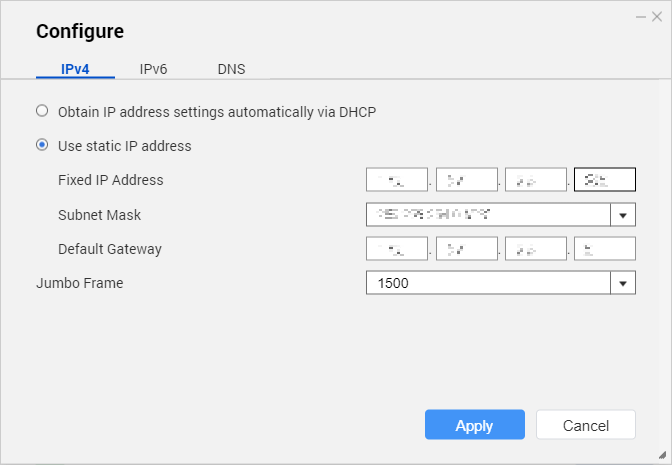
- Configurare le stesse impostazioni dell'indirizzo IP utilizzate in precedenza per la connessione dell'interfaccia principale sul NAS di origine.
- Fare clic su Applica.
È ora possibile connettersi al NAS di destinazione e accedere ai dati SnapSync come in precedenza con il NAS di origine.





